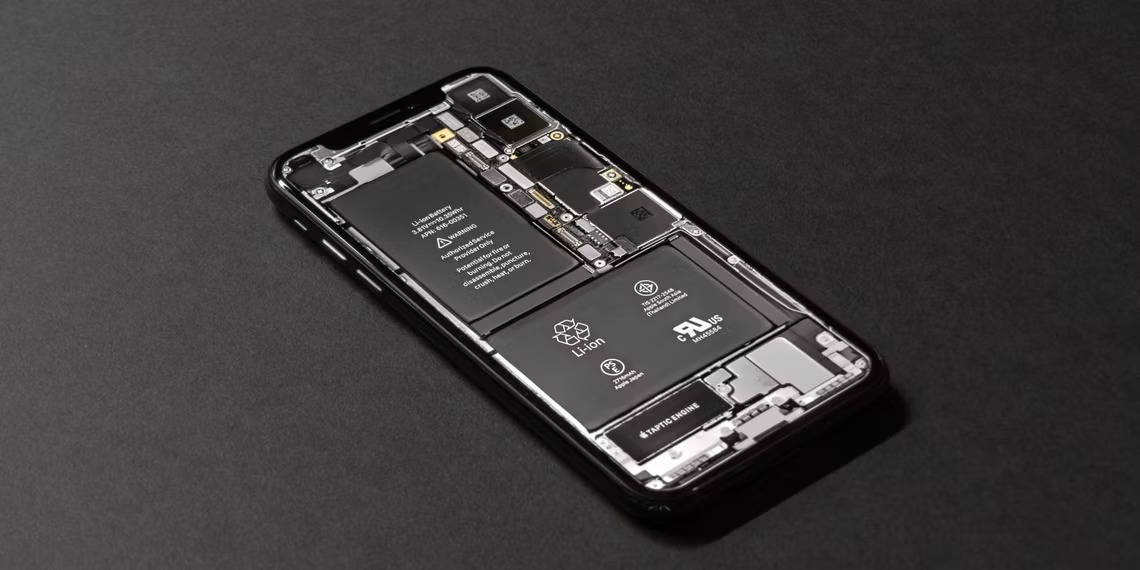شما میتوانید آیفون یا آیپد را به ماوس یا کیبورد بیسیم تبدیل کنید. با برنامههای رایگانی که در اپ استور وجود دارد. با وجودی که راه حل رسمی از سمت اپل برای این کار وجود ندارد، ولی برنامههای رایگان شخص ثالث در اپ استور هستند که میتوانید از آنها استفاده کنید.
iPhone App & Companion Server را نصب کنید
تعداد زیادی برنامه برای تبدیل آیفون یا آیپد به ماوس یا کیبورد بی سیم در اپ استور وجود دارد و اغلب این برنامهها احتمالا کار شما را راه میاندازند. برای این کار ما Remote Mouse را انتخاب کردیم چون رایگان است(به همراه تبلیغات)، هم به عنوان ماوس و هم کیبورد کار میکند و به علاوه با مک او اس، ویندوز و لینوکس هم هماهنگ است.
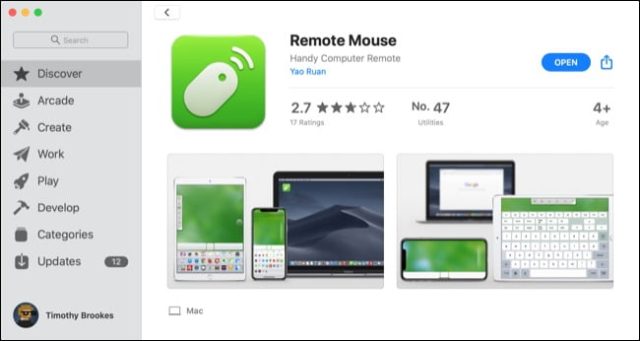
برای تبدیل آیفون یا آیپد به ماوس یا کیبورد بیسیم اول این برنامه را برای دستگاهتان دانلود کنید. حالا به Remote Mouse homepage بروید و سرور مربوط را نیز دانلود کنید. مطمئن شوید که سرور متناسب با سیستم عاملتان را دانلود کردهاید. اگر کاربر مک هستید، میتوانید آن را از Mac App Store بگیرید.
بعد از نصب برنامه و سرور، حالا زمان تنظیم همه موارد است تا بدون سیم از طریق وای فای کارتان را شروع کنید.
تنظیمات ماوس یا کیبورد بی سیم
برای تبدیل آیفون یا آیپد به ماوس یا کیبورد بیسیم لازم است آیفون یا آیپدتان به همان وای فایی وصل باشد که کامپیوترتان از آن استفاده میکند. اول سرور را روی کامپیوتر راهاندازی کنید. بعد برنامهی موبایل روی آیفون یا آیپدتان را باز کنید و اجازهی دسترسی را به اینترنت محلی و بلوتوث بدهید. شما باید بی درنگ به سرور وصل شوید. اما اگر این اتفاق نیفتاد روی قسمت Not connected در بالای صفحه کلیک کنید.
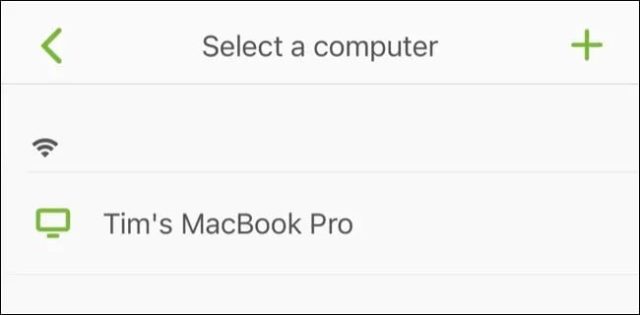
باید اسم کامپیوترتان را که در لیست ظاهر میشود، مشاهده کنید. رویش کلیک کنید تا اتصال ایجاد شود.
اگر از مک استفاده میکنید، باید بی درنگ اجازهی دسترسی ماوس بی سیمی را که میخواهید از آن استفاده کنید به کامپیوتر بدهید. برای این کار ابتدا System Preferences را باز کنید. به قسمت Security & Privacy بروید و سپس روی Privacy کلیک کنید. Accessibility را از لیست سمت چپ انتخاب کنید.
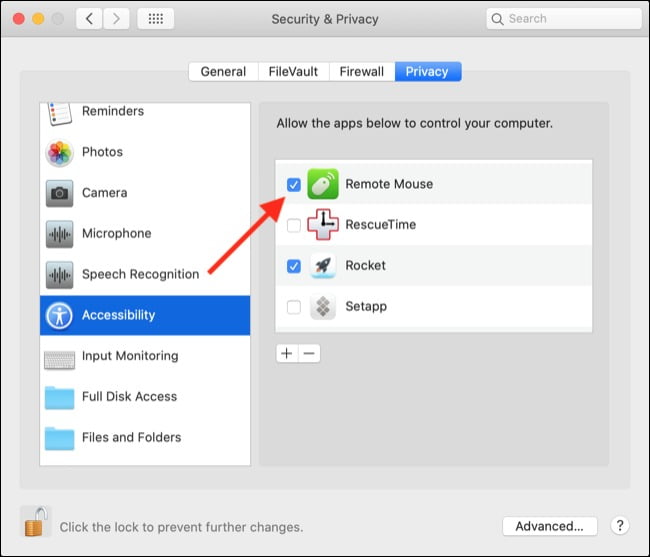
روی قفل در گوشهی پایین سمت چپ صفحهی نمایشتان کلیک کنید و وارد بخش ادمین پسورد شوید. حالا میتوانید تیک گزینهی Remote Mouse را در قسمت راست پنل بزنید و اجازه دهید به کامپیوترتان وصل شود.
تمام شد!
به همین سادگی مراحل تبدیل آیفون یا آیپد به ماوس یا کیبورد بیسیم به پایان رسید. به هر نوتیفیکیشن دیگری روی صفحه بی اعتنایی کنید و با آیفون یا آیپد شروع به کار کنید. شاید لازم باشد تعدادی از نکتههای روی صفحه را با سوایپ کردن ایگنور کنید، بعد از آن به راحتی میتوانید از ایفونتان برای کنترل کامل کامپیوتر استفاده کنید.
در تست ما تاخیر در روم مک بوک پرو و وایرلس روتر قابل مشاهده نبود. شما میتوانید روی دکمهی کیبورد در نواری که در پایین صفحه وجود دارد کلیک کنید تا یک کیبورد را بالا بیاورد و به طور نرمال تایپ کردن را شروع کنید.
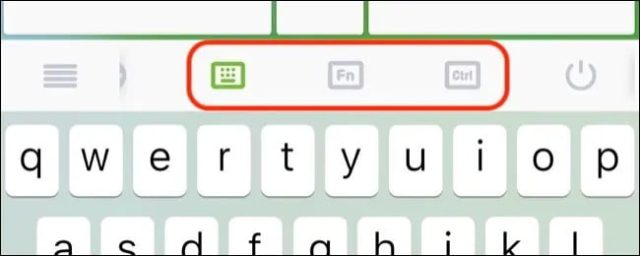
از دکمههای “Fn” و “Ctrl” برای دسترسی به ترکیب دو کلید که در صفحه کلید آیفون یا آیپد به راحتی به آنها دسترسی ندارید استفاده کنید. توجه داشته باشید که هر متنی را که تایپ کنید به طور خلاصه در وسط صفحهی تاچ نشان داده می شود، بنابراین هنگام تایپ کردن با سرعت زیاد مجبور نیستید مرتب به بالا نگاه کنید.
از دستگاه اندرویدتان به عنوان ماوس و کیبورد استفاده کنید
محدود بودن به وای فای خبر خوبی نیست اما شما همیشه میتوانید اگر نیاز به کارکرد ماوس داشتید اما دسترسی به وای فای محلی نداشتید، یک شبکهی وای فای محلی موقت راه بیندازید. با استفاده از آن به طور مستقیم به مک وصل شوید.
دستگاه اندرویدی دارید؟ برای داشتن یک تجربهی شگفت انگیز آن را تبدیل به کیبورد و ماوس بلوتوث کنید.